La capacidad de bloquear sitios web individuales es algo bastante útil si se quieren evitar algún que otro disgusto, y además permite aumentar la seguridad y ayudarte a protegerte en línea. Si te interesa bloquear una temática concreta en internet (como páginas de entretenimiento adulto por ejemplo) el control parental que ofrece Windows es suficiente. Sin embargo, si no quieres pasar por los procesos de Windows, hay una manera muy sencilla de bloquear distintas páginas web de forma individual.
Al utilizar la extensión Block Site para Google Chrome, puedes bloquear el acceso a los sitios web o su aparición en las búsquedas de Google. En este tutorial te enseñamos cómo bloquear una página web usando la extensión Block Site:
- Dirígete a la tienda web de Chrome y busca la extensión Block Site. Presiona el botón «Agregar a Chrome» en la parte superior derecha de la página
- Te pedirá que confirmes la elección. Haz clic en «Aceptar» y la extensión se instalará
- Ahora encontrarás un ícono de “Bloquear Sitio” en la parte superior derecha del navegador
- Haz clic en este icono para acceder a la opción ‘Bloquear este sitio’. Puedes hacer clic en este botón mientras navegas en cualquier sitio web que estés visitando para bloquearlo de
- forma individual
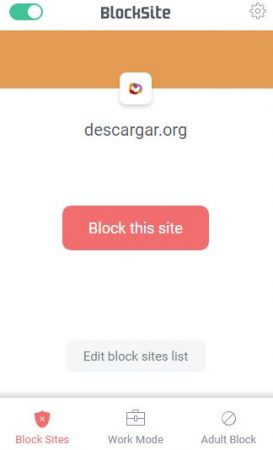
- Alternativamente, si directamente no quieres visitar la web, haz clic en «Editar lista de sitios bloqueados» e ingresa la URL del sitio
- Al abrir ‘Editar lista de sitios bloqueados’ se abrirá una lista donde puedes agregar las páginas web pegando el dominio o link.
- En el lado izquierdo de la página verás una opción de configuración. Al hacer clic en ella se mostrarán algunas opciones, incluida la adición de acceso de contraseña a las páginas
- bloqueadas.
- Al hacer clic en esta casilla de verificación, se te pedirá que ingreses una contraseña
Con este sencillo método, ya sabes cómo bloquear una página web usando la extensión Block Site. Si te interesan más artículos de este estilo, accede a este enlace.
